win10打不开word文档没有访问权限怎么办 win10打不开word文档权限不足怎么解决
在使用Win10系统时,有时会遇到打不开Word文档或者提示权限不足的问题,这可能是由于文件损坏、权限设置不当等原因造成的。要解决这个问题,可以尝试重新打开文件、检查文件权限、以管理员权限运行Word等方法来解决。同时也可以通过修复Office程序或者更新系统补丁来解决这个问题。希望以上方法能帮助您解决Win10打不开Word文档权限不足的困扰。
具体方法:
1、首先,打开“我的电脑“,单击“文件”,选中“更改文件夹和更改选项”单击进入新界面。进入新界面后,单击“查看”,在高级设置中找到“使用共享向导(推荐)”进行勾选,然后单击“确定”即可。
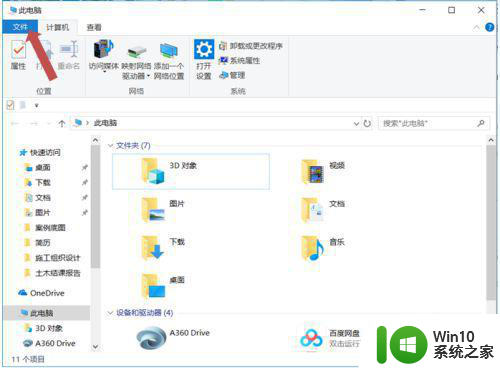
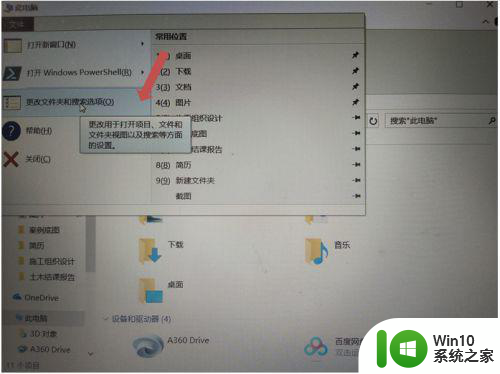
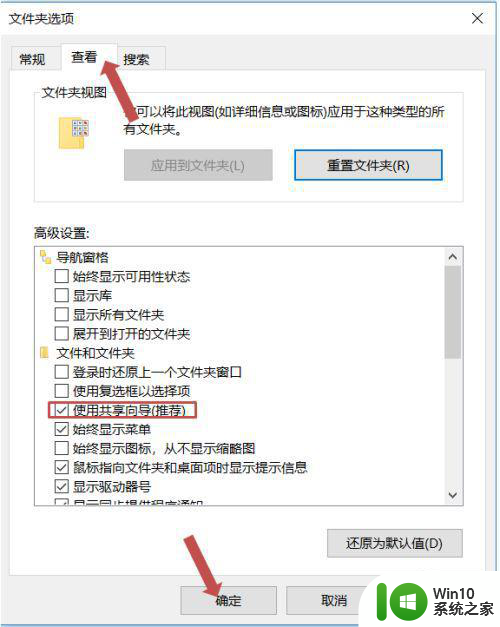
2、接着,在电脑中找到要更改的Word文档,单击鼠标右键,选中属性进入界面,在界面中单击“安全”,在安全中单击“高级”,进入下一个界面。
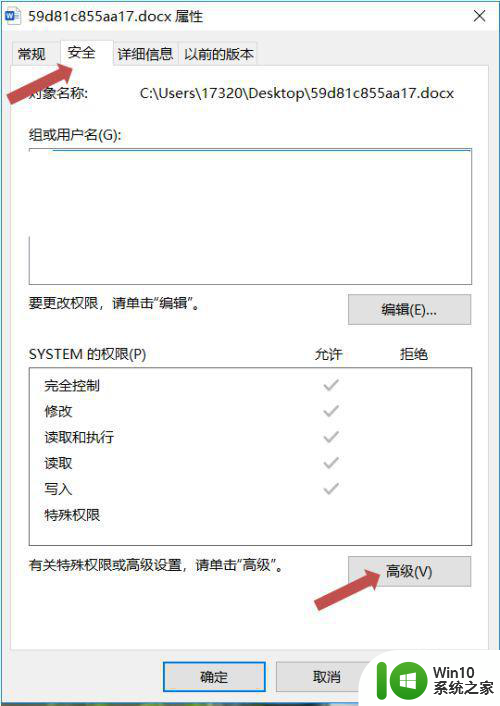
3、在新弹出来的界面中,单击左下角的“添加”,再次弹出新的界面,单击“选择主体”,然后单击“高级”,进入选择。
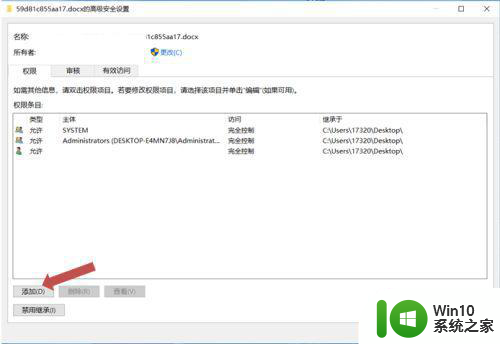
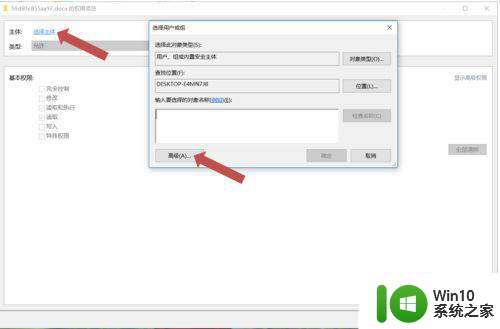
4、在选择主体界面的右方,单击“立即查找”,在下边的搜索结果中找到“本地账号”并单击,然后单击“确定”。
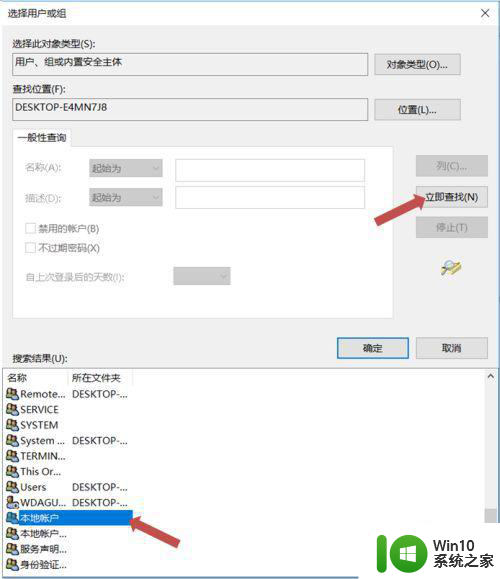
5、在弹回的界面中看到本地账号后,单击“确定”,然后在弹回的界面里勾选中修改、读取、写入等权限,单击确定即可。最后打开Word文档查看编辑即可。
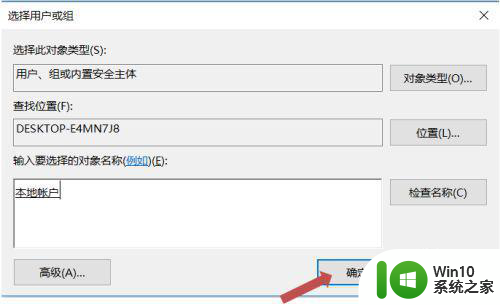
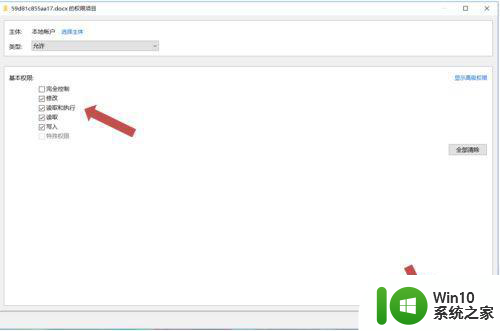
以上就是win10打不开word文档没有访问权限怎么办的全部内容,有需要的用户就可以根据小编的步骤进行操作了,希望能够对大家有所帮助。
win10打不开word文档没有访问权限怎么办 win10打不开word文档权限不足怎么解决相关教程
- win10编辑bat没有权限打开该文件怎么获取权限 win10编辑bat文件无权限打开怎么办
- win10无权限访问文件的解决方法 win10没有访问权限怎么处理
- windows10开启文件夹提示您没有权限访问如何解决 windows10开启文件夹提示您没有权限访问怎么办
- win10打开fonts文件夹没有权限的解决方法 win10打开fonts文件夹没有权限怎么办
- win10无法访问设备提示“没有足够权限”的解决方法 win10无法访问设备提示“没有足够权限”怎么办
- win10文件夹复制文件显示没有权限怎么解决 Win10文件夹复制文件提示权限不足怎么办
- win10访问共享文件夹权限问题怎么解决 如何解决win10访问共享文件夹时出现“网络错误,你没有权限访问\IP地址”提示
- 详解打开win10共享文件的高级访问权限方法 如何打开win10共享文件的高级访问权限
- win10修改文件时提示你没有权限打开该文件如何解决 Win10修改文件没有权限怎么办
- Win10打开虚拟机提示权限不足的解决方案 Win10虚拟机权限不足怎么解决
- win10没有权限保存文件的解决办法 win10保存文档没有权限怎么办
- win10共享的文件夹win7系统没有权限打开如何处理 Win10共享文件夹无权限访问win7系统解决方法
- win10玩只狼:影逝二度游戏卡顿什么原因 win10玩只狼:影逝二度游戏卡顿的处理方法 win10只狼影逝二度游戏卡顿解决方法
- 《极品飞车13:变速》win10无法启动解决方法 极品飞车13变速win10闪退解决方法
- win10桌面图标设置没有权限访问如何处理 Win10桌面图标权限访问被拒绝怎么办
- win10打不开应用商店一直转圈修复方法 win10应用商店打不开怎么办
win10系统教程推荐
- 1 win10桌面图标设置没有权限访问如何处理 Win10桌面图标权限访问被拒绝怎么办
- 2 win10关闭个人信息收集的最佳方法 如何在win10中关闭个人信息收集
- 3 英雄联盟win10无法初始化图像设备怎么办 英雄联盟win10启动黑屏怎么解决
- 4 win10需要来自system权限才能删除解决方法 Win10删除文件需要管理员权限解决方法
- 5 win10电脑查看激活密码的快捷方法 win10电脑激活密码查看方法
- 6 win10平板模式怎么切换电脑模式快捷键 win10平板模式如何切换至电脑模式
- 7 win10 usb无法识别鼠标无法操作如何修复 Win10 USB接口无法识别鼠标怎么办
- 8 笔记本电脑win10更新后开机黑屏很久才有画面如何修复 win10更新后笔记本电脑开机黑屏怎么办
- 9 电脑w10设备管理器里没有蓝牙怎么办 电脑w10蓝牙设备管理器找不到
- 10 win10系统此电脑中的文件夹怎么删除 win10系统如何删除文件夹
win10系统推荐
- 1 戴尔笔记本ghost win10 sp1 64位正式安装版v2023.04
- 2 中关村ghost win10 64位标准旗舰版下载v2023.04
- 3 索尼笔记本ghost win10 32位优化安装版v2023.04
- 4 系统之家ghost win10 32位中文旗舰版下载v2023.04
- 5 雨林木风ghost win10 64位简化游戏版v2023.04
- 6 电脑公司ghost win10 64位安全免激活版v2023.04
- 7 系统之家ghost win10 32位经典装机版下载v2023.04
- 8 宏碁笔记本ghost win10 64位官方免激活版v2023.04
- 9 雨林木风ghost win10 64位镜像快速版v2023.04
- 10 深度技术ghost win10 64位旗舰免激活版v2023.03